
Instruções sobre o funcionamento do applet
Em cada momento, há no puzzle uma posição vazia. As peças próximas aparecem com bordo amarelo e, clicando em qualquer delas, consegue-se deslocá-la para essa posição vazia. Em cada momento, as peças com bordo amarelo são as únicas que se podem mover. Designá-las-emos por "peças móveis". Nas figuras assinaladas com #, se passar o rato por cima verá um gif animado.
Pode jogar nas duas figuras do applet, pois há correspondência entre a figura no plano (a do lado esquerdo) e a da superfície (a do lado direito).

Nota - se uma peça móvel na superfície estiver "atrás" da posição vazia, então ao clicar na superfície junto a essa peça móvel, ela não se deslocará. (Isto acontece, porque, no programa, a posição vazia é "vista" como uma peça transparente, que "impede" o contacto com a peça de trás.)
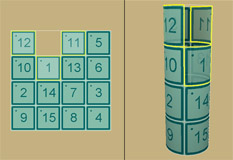 |
Nesta posição, a peça móvel 11 não
se desloca ao clicar nela, na superfície. |
Para deslocar essa peça, clique sobre a correspondente no plano, ou rode a superfície por forma a peça ficar de frente. (Para rodar, escolha a opção "Rotate, Orbit" no menu obtido ao clicar, com o botão direito do rato, na janela de visualização da direita, na parte não ocupada pela superfície - para mais informações sobre a manipulação da superfície, clique aqui.)
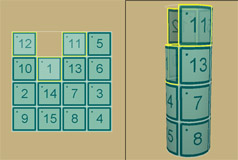 |
Nesta
posição, já pode clicar na superfície sobre
a peça móvel 11. |
Se tiver usado o rato para rodar a superfície e quiser voltar a jogar nela, clique em:
![]() .
.
Para ter uma melhor perspectiva da posição vazia:
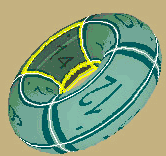 |
# |
clique em:
![]() .
.
No menu ![]() pode fazer várias escolhas:
pode fazer várias escolhas:
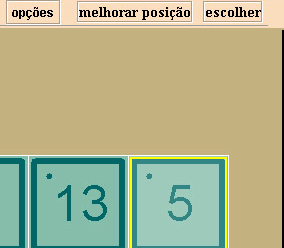 |
# |
Clicando em "envie a sua imagem", acede a uma página, onde lhe é pedido o caminho para o ficheiro-imagem no seu computador; indique-o com a ajuda do botão
. Depois clique em
.
Automaticamente, numa nova janela, à imagem é atribuído um nome
que deverá copiar (Ctrl+C). Feche a última janela e coloque (Ctrl+V) o nome copiado no campo de texto "nome atribuído à imagem enviada:"
depois clique
.
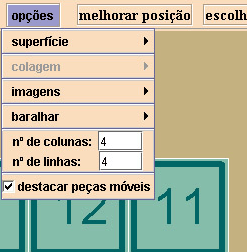 |
# |
Para ver a imagem que se pretende obter como puzzle, clique em:
![]() .
.
A janela entretanto aberta pode ser deslocada para a posição mais conveniente.
Ao clicar sobre o botão "ajuda" poderá escolher entre aceder a esta página de instruções ou à informação sobre a versão do applet:
 |
# |
Volta à configuração inicial ao clicar em:
![]() .
.